“我的应用”门户概述
“我的应用”是一个基于 Web 的门户,用于在 Microsoft Entra ID 中管理和启动应用程序。 若要在“我的应用”中使用应用程序,请使用 Microsoft Entra ID 中的组织帐户并获取 Microsoft Entra 管理员授予的访问权限。 “我的应用”是与 Microsoft Entra 管理中心分开的,因此不要求用户拥有 Azure 订阅或 Microsoft 365 订阅。
用户可访问“我的应用”门户,以便:
- 发现他们有权访问的应用程序
- 请求组织支持自助服务的新应用程序
- 创建个人应用程序集合
- 管理对应用程序的访问权限
以下条件决定 Microsoft Entra 管理中心内企业应用程序列表中的应用程序是否显示给“我的应用”门户中的用户或组:
- 应用程序设置为在其属性中可见
- 应用程序已分配给用户或组
注意
Microsoft Entra 管理中心内的“用户只能在 Office 365 门户中查看 Office 365 应用”属性可能会对用户是否只能在 Office 365 门户中查看 Office 365 应用程序造成影响。 如果将此项设置为“否”,则用户将能够在“我的应用”门户和 Office 365 门户中看到 Office 365 应用程序。 可在“企业应用程序”>“用户设置”的“管理”下找到此设置。
管理员可以配置:
- 同意体验,包括服务条款
- 自助服务应用程序发现和访问请求
- 应用程序集合
- 公司和应用程序品牌
了解应用程序属性
为应用程序定义的属性会影响用户在“我的应用”门户中与其交互的方式。
- 启用以供用户登录? - 如果此属性设置为“是”,则分配的用户可以从“我的应用”门户登录应用程序。
- 名称 - 用户在“我的应用”门户上看到的应用程序的名称。 管理员在管理对应用程序的访问时会看到该名称。
- 主页 URL - 在“我的应用”门户中选择应用程序时启动的 URL。
- 徽标 - 用户在“我的应用”门户上看到的应用程序徽标。
- 对用户可见 - 使应用程序在“我的应用”门户中可见。 当此值设置为“是”时,如果尚未为应用程序分配用户或组,则应用程序仍不会显示在“我的应用”门户中。 只有分配的用户才能在“我的应用”门户中看到此应用程序。
有关详细信息,请参阅企业应用程序的属性。
发现应用程序
登录到我的应用门户时,将显示变为可见状态的应用程序。 若要使应用程序在“我的应用”门户中可见,请在 Microsoft Entra 管理中心内设置相应的属性。 另外,请在 Microsoft Entra 管理中心内分配用户或包含适当成员的组。
在“我的应用”门户中,若要搜索应用程序,请在页面顶部的搜索框中输入应用程序名称以查找应用程序。 列出的应用程序可以采用“列表视图”或“网格视图”的格式。
注意
最终用户不再能够在“我的应用”中添加密码 SSO 应用。 如果需要为最终用户添加密码 SSO 应用,可以在 Microsoft Entra 管理中心执行此操作。 有关详细信息,请参阅为基于密码的单一登录添加应用程序。
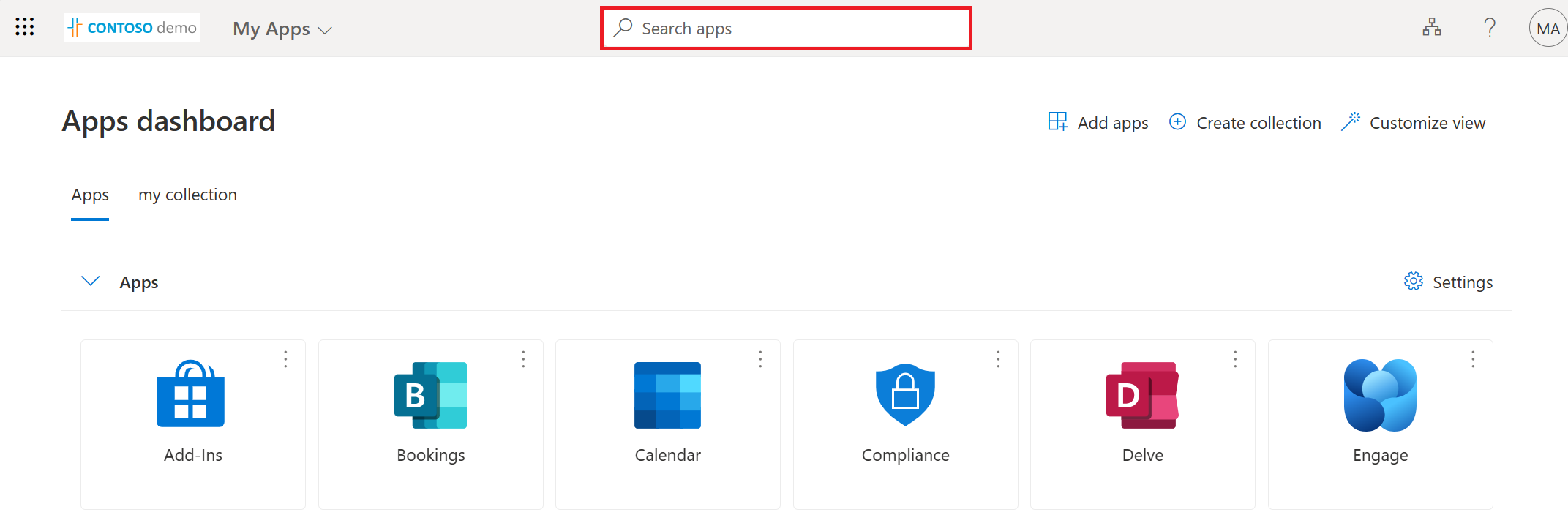
重要
将应用程序添加到 Microsoft Entra 管理中心内的租户后,应用程序可能需要几分钟时间才会显示在“我的应用”门户中。 在添加应用程序后,用户可以在多长时间内访问应用程序也可能存在延迟。
可以隐藏应用程序。 有关详细信息,请参阅隐藏企业应用程序。
分配公司品牌
在 Microsoft Entra 管理中心内,定义要在“我的应用”门户中代表公司品牌的应用程序的徽标和名称。 横幅徽标显示在页面顶部,例如下面的 Contoso 演示徽标。
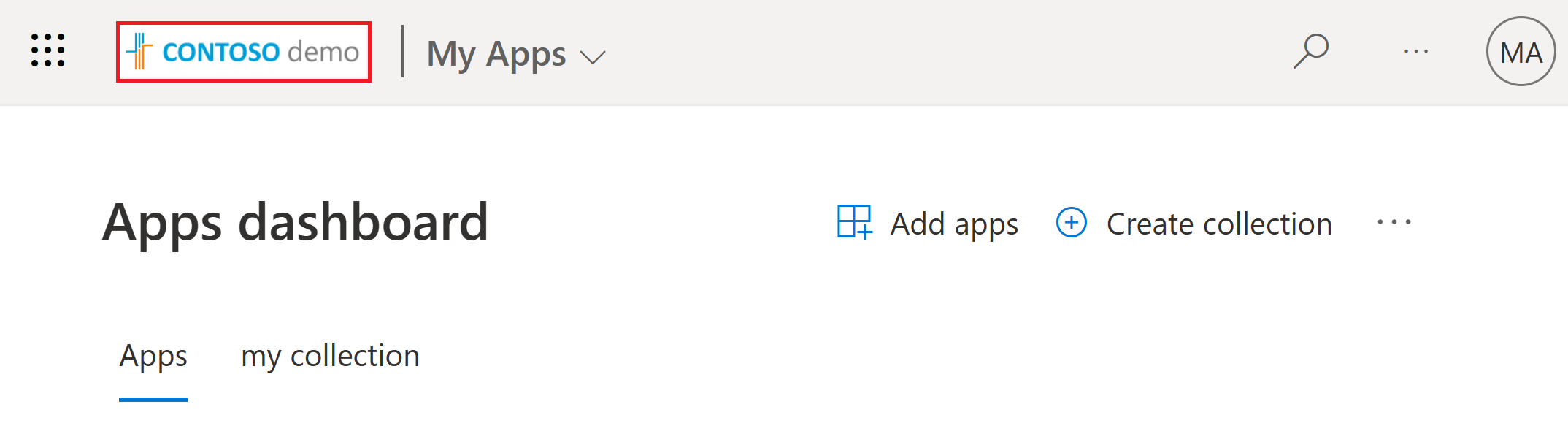
有关详细信息,请参阅将品牌添加到组织的登录页。
管理对应用程序的访问权限
多种因素会影响用户访问应用程序的方式以及是否可以访问。 分配给应用程序的权限会影响可以使用它执行的操作。 可以将应用程序配置为允许自助访问,或者只能由租户管理员授予访问权限。
我的应用安全登录扩展插件
安装“我的应用”安全登录扩展以登录某些应用程序。 登录到基于密码的 SSO 应用程序或 Microsoft Entra 应用程序代理访问的应用程序需要扩展。 当用户首次启动基于密码的单一登录或应用程序代理应用程序时,系统会提示用户安装该扩展。
若要集成这些应用程序,请定义一种机制,以使用支持的浏览器大规模部署扩展。 选项包括:
- 适用于 Chrome、Microsoft Edge 或 IE 的用户驱动型下载和配置
- Internet Explorer 的 Configuration Manager
该扩展使用户可以从其搜索栏启动任何应用程序、查找对最近使用的应用程序的访问以及链接到“我的应用”门户。 对于使用基于密码的 SSO 的应用程序,或是使用 Microsoft Entra 应用程序代理进行访问的应用程序,请使用 Microsoft Edge 移动版。 对于其他应用程序,可以使用任何移动浏览器。 请确保在移动设置中启用基于密码的 SSO,默认情况下可以将其关闭。 例如,“设置”>“隐私和安全”>“Microsoft Entra 密码 SSO”。
下载并安装扩展:
- Microsoft Edge - 在 Microsoft Store 中,转到我的应用安全登录扩展功能,然后选择“获取”以获取 Microsoft Edge 旧版浏览器的扩展。
- Google Chrome - 在 Chrome Web Store 中,转到我的应用安全登录扩展功能,然后选择“添加到 Chrome” 。
地址栏右侧添加了一个图标,可用于登录和自定义扩展。
注意
来宾 B2B Microsoft 帐户 (MSA) 目前不支持登录扩展。
权限
可以查看已向应用程序授予的权限,方法是选择代表应用程序的磁贴的右上角,然后选择“管理应用程序”。
显示的权限已由管理员同意,或已由用户同意。 用户同意的权限可以由用户撤销。
自助式访问
可以在租户级别授予访问权限、将其分配给特定用户或通过自助式访问进行。 在用户可以从“我的应用”门户中自行发现应用程序之前,请在 Microsoft Entra 管理中心内启用自助式应用程序访问。 使用以下方法添加时,此功能适用于应用程序:
- Microsoft Entra 应用程序库
- Microsoft Entra 应用程序代理
- 使用用户或管理员同意
允许用户使用“我的应用”门户发现应用程序并请求访问应用程序。 为此,请在 Microsoft Entra 管理中心内完成以下任务:
- 启用自助服务组管理
- 为应用程序启用单一登录
- 创建组以进行应用程序访问
当用户请求访问权限时,他们会请求访问基础组,组所有者可以委托权限来管理组成员身份,从而管理应用程序访问。 审批工作流可用于明确批准访问应用程序。 如果有挂起的应用程序访问请求,则作为审批者的用户会在“我的应用”门户中收到通知。
有关详细信息,请参阅启用自助式应用程序分配
单一登录
尽可能在 Microsoft Entra 管理中心内为“我的应用”门户中提供的所有应用程序启用单一登录 (SSO)。 如果设置了 SSO,则用户无需输入凭据即可获得无缝体验。 若要了解详细信息,请参阅 Microsoft Entra ID 中的单一登录选项。
可以使用链接 SSO 选项添加应用程序。 配置链接到现有 Web 应用 URL 的应用程序磁贴。 链接 SSO 使得可以在不将所有应用程序迁移到 Microsoft Entra SSO 的情况下,将用户定向到“我的应用”门户。 请逐步迁移到配置了 Microsoft Entra SSO 的应用程序,以防止中断用户体验。
有关详细信息,请参阅向应用程序添加链接的单一登录。
创建集合
默认情况下,所有应用程序都列在一个页面上。 但可以用集合将相关应用程序组合在一起,将它们显示在单独的选项卡上,使其更易于找到。 例如,使用集合为特定作业角色、任务、项目等创建应用程序的逻辑分组。 用户有权访问的每个应用程序都会出现在默认的应用集合中,但用户可以从集合中删除应用程序。
用户还可以通过以下方式自定义其体验:
- 创建自己的应用程序集合
- 隐藏和重新排列应用程序集合
用户或管理员可以从“我的应用”门户中隐藏应用程序。 仍然可以从其他位置访问隐藏的应用程序,例如通过 Microsoft 365 门户。 通过“我的应用”门户只能访问 950 个用户有权访问的应用程序。
有关详细信息,请参阅在“我的应用”门户中创建集合。
重要
如果存在域联合,并且要重定向到外部联合身份验证终结点进行身份验证,则对“我的应用”的请求必须包含域提示 URL 参数,例如“domain_hint=example.com”。
后续步骤
若要详细了解应用程序管理,请参阅什么是企业应用程序管理?